Ako zistiť, čo mám matku kartu? (Windows a Mac OS)
Po prvé, základnou súčasťou je základná doska vášho počítača a je zodpovedná za vzájomnú komunikáciu všetkých ostatných komponentov.
Je to doska s plošnými spojmi, ku ktorej sú pripojené komponenty, ktoré tvoria počítač. Môžete ju tiež poznať ako základnú dosku alebo hlavnú kartu.
index
- 1 Poznajte svoju základnú dosku v systéme Windows
- 2 Poznajte svoju základnú dosku v systéme Mac OS
Skôr než neskôr budete potrebovať vedieť, akú základnú kartu máte, pretože prostredníctvom týchto informácií môžete vykonávať aktualizácie aplikácií, ktoré ste nainštalovali, a tiež robiť iné veci, ako napríklad rozšírenie pamäte počítača. Existujú tri spôsoby, ako zistiť, ktoré sú:
Otvorenie CPU a jeho priame zobrazenie
Tento formulár ho neodporúčam z dvoch dôvodov: prvý je, že ak nie ste technikom, ktorý nikdy neodhalil počítač, alebo by ste mohli poškodiť kus, a druhý je, že ak máte pri otvorení počítača pečať alebo štítok, môžete stratiť záruku.
relácie
Inštalácia programov, ktoré vám odovzdajú informácie, ale nie je to niečo, čo odporúčam, pretože by ste mohli neúmyselne nainštalovať vírusy a škodlivé programy.
Kontrola sa (odporúča sa)
Keď to vidím z počítača, je to najbezpečnejšia a najjednoduchšia možnosť, ktorú odporúčam, keď robíte prvé kroky v počítačovom svete. Musíte len nasledovať kroky, ktoré vám ukážem nižšie.
Poznajte svoju základnú dosku v systéme Windows
Najskôr zistite, či má váš počítač systém Windows 10 alebo Mac OS, ak je systém Windows, postupujte podľa krokov, ktoré zobrazujem nižšie:
Ak ste sa už prihlásili na svoj účet systému Windows, stlačte klávesy Windows + R.

Tým sa otvorí okno, ako je toto:
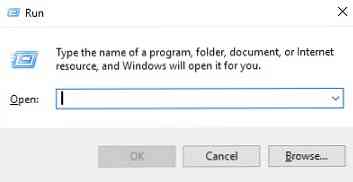
V poli, ktoré chcete napísať: msinfo32 a stlačte kláves ENTER, sa otvorí ďalšie okno s informáciami o systéme:
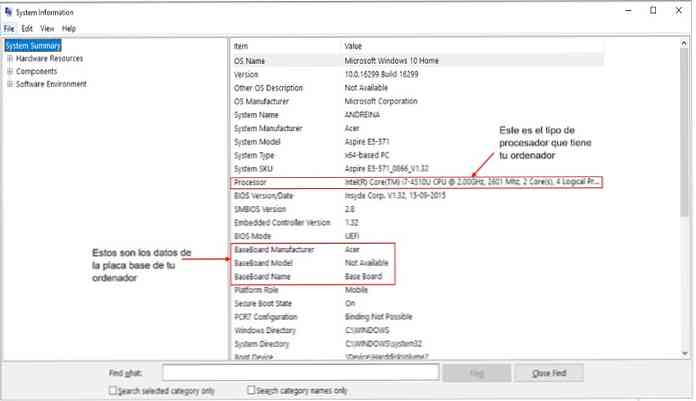
Tam budete pozorovať nielen údaje základnej dosky nainštalovanej v počítači (kto ju vyrobil, jej model, názov, ktorý máte), ale tiež môžete zistiť, ktorý procesor má aký typ Windows máte (akú verziu) a úplné špecifikácie a podrobne o všetkom, čo váš tím má.
Ako napríklad model počítača, architektúra toho istého (ak je to 128 bitov, 64 bitov alebo 32 bitov). To môže byť užitočné, keď potrebujete nainštalovať aplikáciu a musíte si vybrať medzi týmito tromi.
Ak si zvolíte inú, ako má váš počítač, môže to spôsobiť chyby pri používaní aplikácie.
Poznajte svoju základnú dosku v systéme Mac OS
Ak máte operačný systém Mac OS X, nie je potrebné poznať podrobnosti o základnej doske vášho počítača, pretože na vykonanie aktualizácií potrebujete vedieť, aký model máte vo vašom dome..
Ak však neviete, aký model Mac máte, môžete prejsť na systémový profil, čo je aplikácia, ktorá má integrovaný systém Mac OS X. Obsahuje informácie o hardvéri, softvér a všetko súvisiace so sieťami pripojenými k počítaču..
Pre prístup k systémovému profilu sú k dispozícii dve možnosti, ale poviem vám najrýchlejší a najjednoduchší: prejdite na panel s ponukami a kliknite na ikonu Apple, zobrazí sa podponuka a tam vyberiete možnosť O tomto počítači Mac. tento Mac, ak je v angličtine):
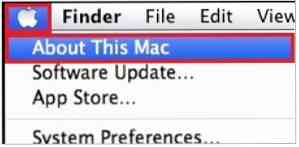
Kliknutím sa otvorí okno, ktoré sa zobrazí nižšie:
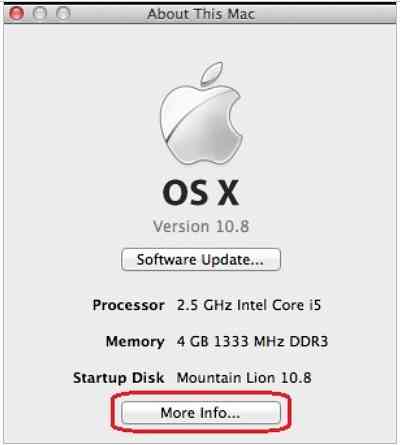
Kliknete na položku „Ďalšie informácie ...“ (Viac informácií ...) a otvorí sa táto karta:
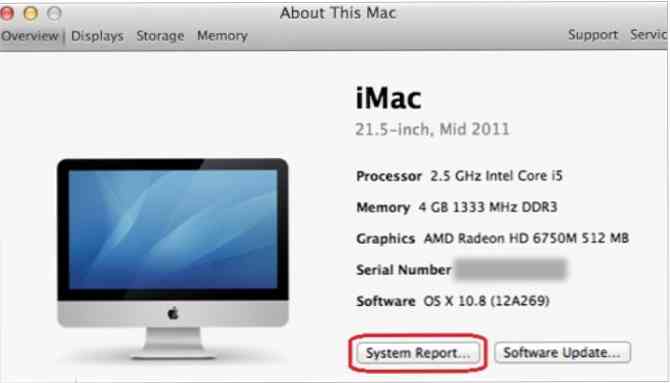
Potom kliknete na položku System Report ... a nakoniec budete mať otvorený systémový profil. V hardvéri, čo je prvá karta, ktorá sa štandardne otvára, môžete vidieť model vášho MAC.


